จากตอนที่แล้วหาสถานที่ต่างๆ และเส้นทางในแผนที่กันไปแล้ว ตอนนี้มาลองทำแผนที่ของตัวเองกันค่ะ สิ่งที่จะต้องมีคือ Account ของ google ค่ะ
เมื่ออยู่ใน Google Maps จะมีลิ้งค์แผนที่ของฉันอยู่ด้านซ้ายมือ คลิกเพื่อที่จะเข้าไปสร้างแผนที่ของตนเอง
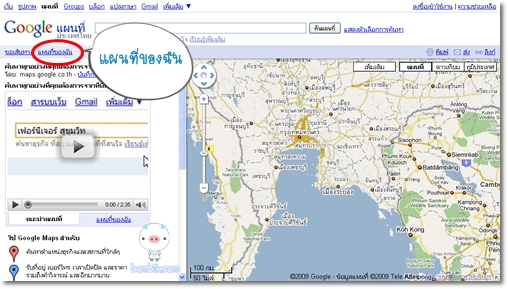
เมื่อคลิกมาจะปรากฏดังภาพ ให้กรอก E-Mail และ Password เพื่อ Login เข้าสู่ระบบ หากยังไม่มี Account ของ Google ให้คลิกที่ สร้างบัญชีผู้ใช้เดี๋ยวนี้ ที่อยู่ด้านล่าง
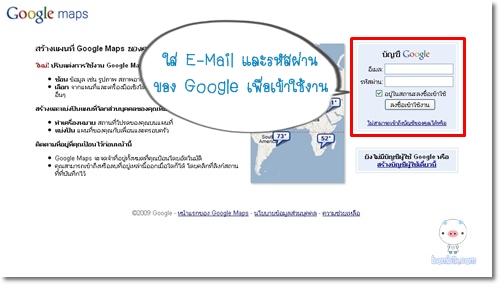
เมื่อ Login เข้ามาแล้ว จะได้หน้าตาอย่างในภาพ
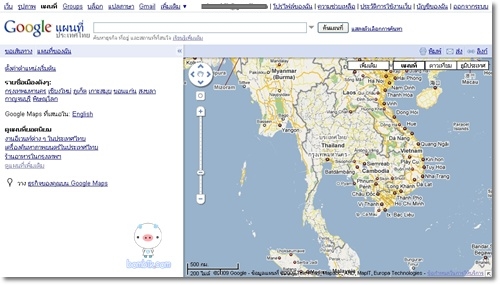
คราวนี้เราจะลองมาสร้างแผนที่กัน เราจะต้องรู้ว่าจะทำตำแหน่งสถานที่อะไรและตั้งอยู่ที่ไหน ซึ่งเราจะต้องรู้จักที่ตั้งเป็นอย่างดีก่อน ถึงจะกำหนดจุดในแผนที่ได้ ในกรณีนี้จะยกตัวอย่างว่า เราต้องการจะทำแผนที่ของร้านโอยั๊วะ เป็นร้านอาหารที่อยู่ตรงข้าม ม.เกษตรศาสตร์ ฝั่งถนนงามวงศ์วาน ตั้งอยู่กรุงเทพมหานคร ซึ่งจริงๆ เราสามารถค่อยๆ ซูมแผนที่เข้ามาได้ แต่จะเสียเวลาหา กรณีนี้เราทราบว่าอยู่ใกล้้ ม.เกษตรศาสตร์เราก็พิมพ์ คำค้นว่า เกษตรศาสตร์ไปก่อน เพื่อให้หาตำแหน่งที่ตั้งง่ายขึ้น พิมพ์เสร็จคลิก ค้นแผนที่
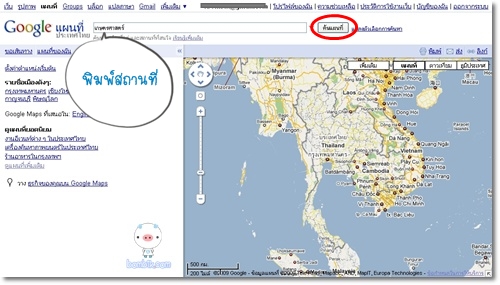
แผนที่จะวิ่งมาที่ตำแหน่งของ ม.เกษตรศาสตร์ที่เคยมีคนทำไว้ ซึ่งอาจจะขึ้นมาหลายอัน เลือกคลิกอันใดอันนึงที่คิดว่าถูกต้อง
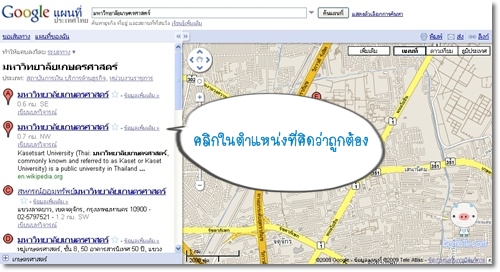
จากนั้นซูมเข้าไปเรื่อยๆ เพื่อให้เห็นถนนต่างๆ รอบม.เกษตรศาสตร์ชัดเจน ซูมหาถนนงามวงศ์วาน แล้วก็เจอตำแหน่งที่เราคาดว่าเป็นร้านโอยั๊วะที่เราต้องการจะปักหมุด ร้านอยู่ระหว่างประตู 1 และ 2
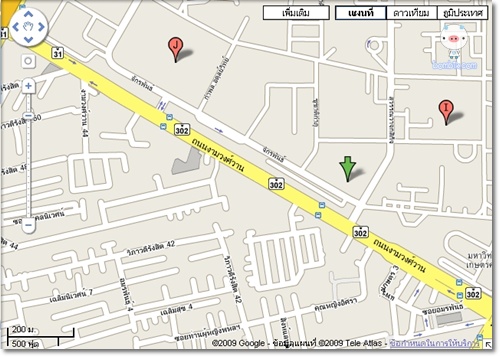
จากนั้นคลิกที่ แผนที่ของฉัน > สร้างแผนที่ใหม่ (จริงๆ คลิกก่อนหาพิกัดร้านก็ได้)
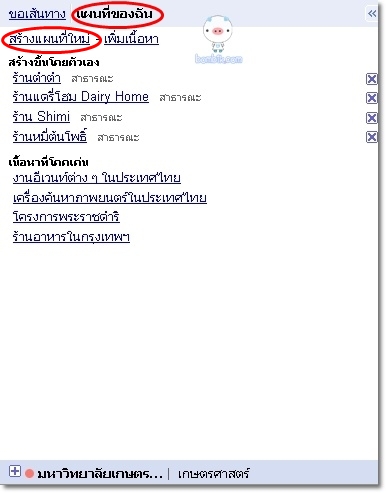
จะขึ้นมาให้กรอกชื่อ และรายละเอียดเกี่ยวกับสถานที่ที่เราจะทำ ซึ่งสามารถเลือกได้ว่าแผนที่ที่เราทำจะอนุญาตให้เป็นสาธารณะหรือไม่แสดงก็ได้
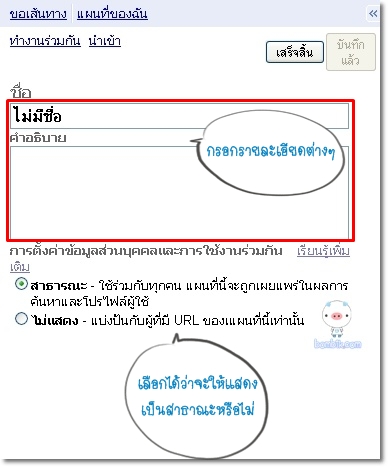
กรอกข้อมูลต่างๆ ลงไป
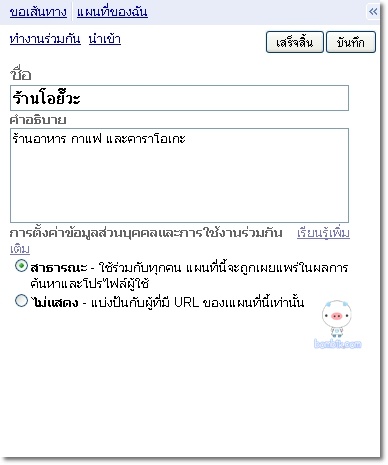
ในแผนที่จะมีเครื่องมือเพิ่มขึ้นมาดังรูป รูปมือไว้ใช้เลื่อนแผนที่ หมุดไว้ปักตำหน่ง ส่วนเส้นจะมีให้เลือก วาดเส้น การลากเส้นไปตามถนนต่างๆ และวาดรูปร่าง
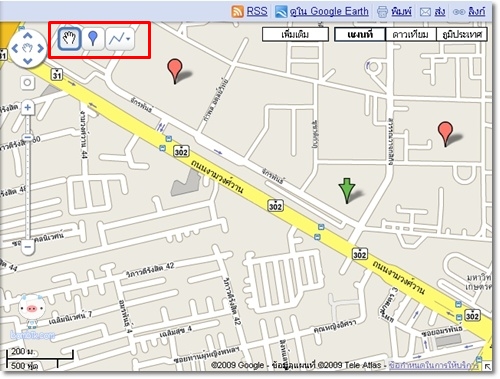
เลือกคลิกที่หมุด แล้วนำไปปักในตำแหน่งที่ตั้งของร้าน
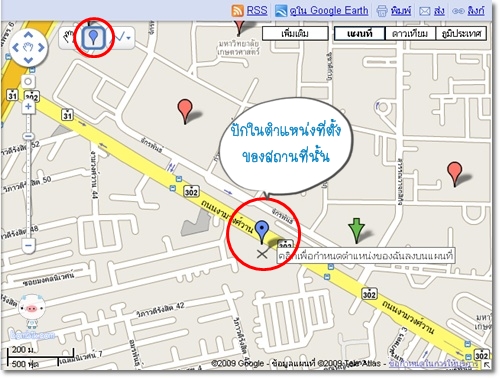
เมื่อปักลงไปแล้ว จะให้เรากรอกรายละเอียดชื่อและรายละเอียดอื่นๆ ในขณะที่เราพิมพ์จะเป็นข้อความล้วนๆ เราสามารถเลือกจัดรูปแบบได้ โดยคลิกที่รูปแบบ
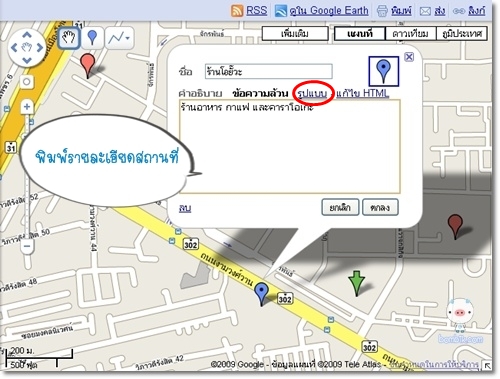
สามารถจัดรูปแบบตัวอักษรได้ รวมถึงการทำลิ้งค์ การใส่รูปภาพ
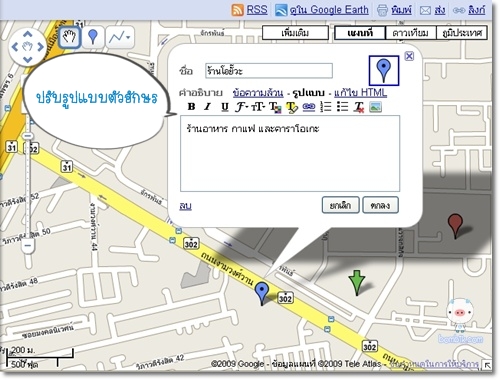
หากคลิกที่รูปโซ่จะเป็นการทำลิ้งค์ ให้ใส่ URL ที่จะลิ้งค์ไป
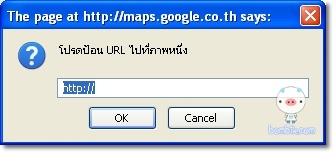
การแทรกรูปก็คลิกที่สัญลักษณ์รูป และกรอก URL ของรูป รูปที่ได้จะย่อขนาดเองโดยอัตโนมัติ ส่วนรูปแบบหมุดสามารถเปลี่ยนได้โดยคลิกที่รูปหมุดด้านบนซ้าย
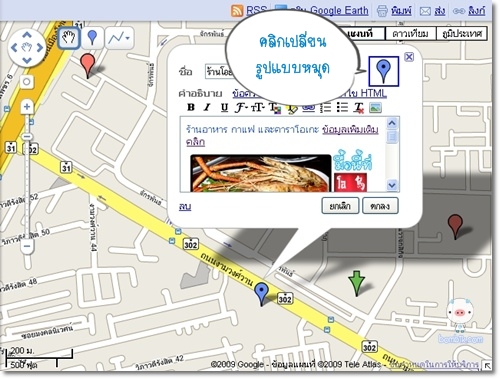
เลือกรูปแบบที่ต้องการ โดยปกติจะเป็นหมุดสีฟ้าธรรมดาๆ
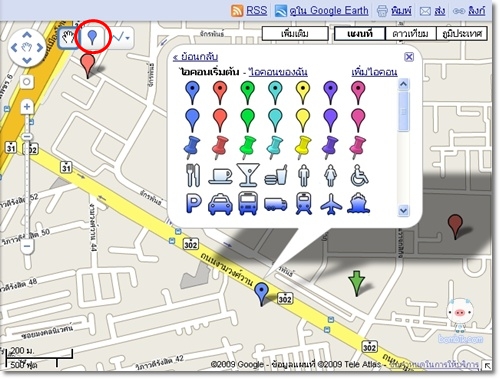
ในที่นี้สถานที่ที่เราทำเป็นร้านอาหาร ก็เลยเลือกรูปช้อนกับส้อม เมื่อเลือกแล้วหมุดก็จะเปลี่ยนเป็นรูปที่เราเลือก เมื่อเสร็จทุกอย่างคลิกที่ ตกลง
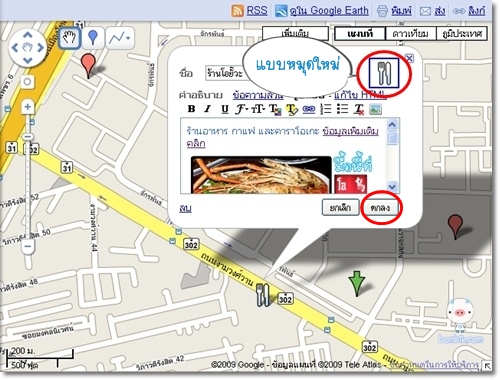
ในกรอบด้านซ้ายคลิกที่ เสร็จสิ้น
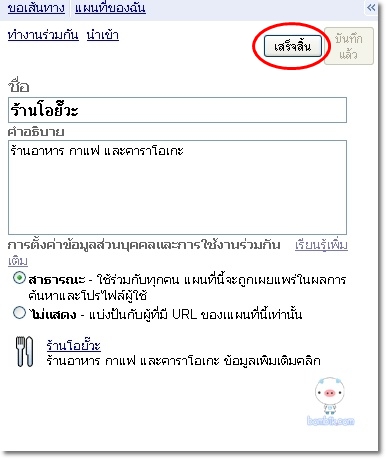
สามารถกลับมาแก้ไขได้ภายหลัง โดยคลิกที่สถานที่นั้น เมื่อเข้ามาแล้วคลิกที่ปุ่ม แก้ไข
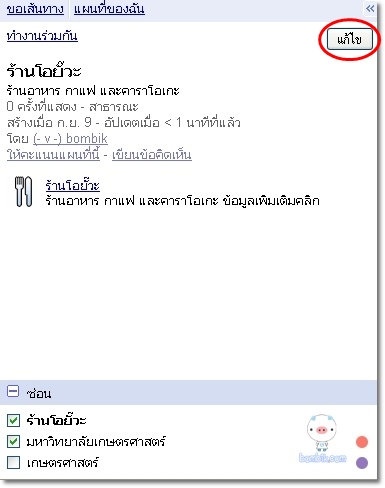
แผนที่ที่เราทำและรายละเอียดต่างๆ ก็จะอยู่บน Google Maps แล้ว
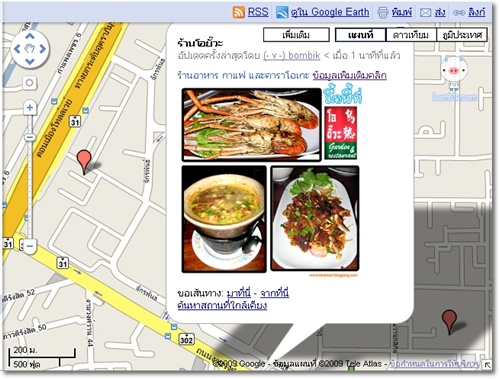
ในกรณที่เราไม่ทำขึ้นมาใหม่โดยหาพิกัดเอง แผนที่นั้นอาจจะมีคนทำไว้แล้ว และเราต้องการทำเป็นแผนที่ของเราด้วย ก็ให้ค้นหาสถานที่นั้น ในตัวอย่างหาที่ตั้งร้านกาแฟ Primo Posto ซึ่งมีคนทำไว้มากมาย เลือกจุดที่เราคิดว่าใช่ที่สุด
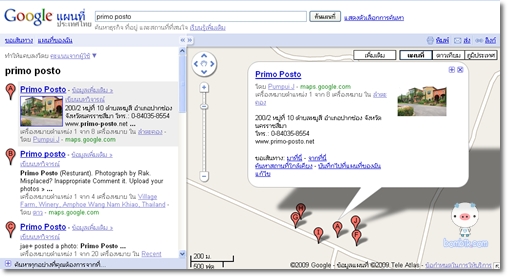
ในรายละเอียดของสถานที่ สังเกตด้านล่างให้คลิกที่ บันทึกไปแผนที่ของฉัน
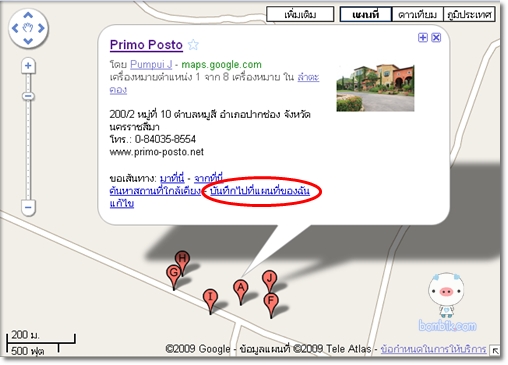
จะมีให้เลือกว่าจะบันทึกไปที่ใด ซึ่งจะมีแผนที่ต่างๆ ที่เราเคยทำไว้ ให้เลือกด้านล่างสุด สร้างแผนที่ใหม่..
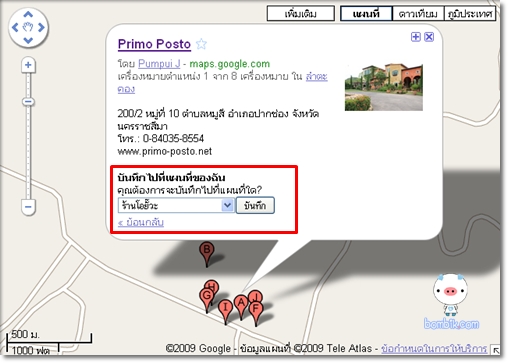
จากนั้นก็กรอกรายละเอียดต่างๆ
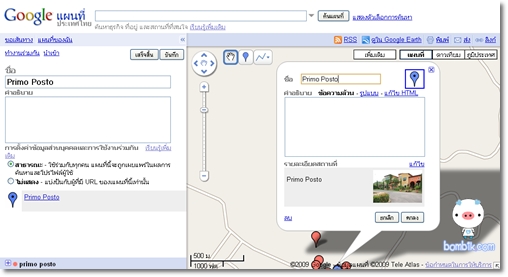
เมื่อกรอกรายละเอียดต่างๆ ครบ คลิกตกลงและคลิกที่เสร็จสิ้นในหน้าต่างด้านซ้าย ก็เป็นอันเสร็จ
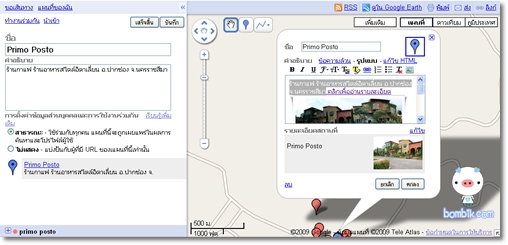
แค่นี้ก็มีแผนที่ไว้ใช้งานแล้ว ถ้าต้องการเอาแผนที่มาแปะใน Blog ก็ทำตามที่ได้อธิบายไว้แล้วในตอนที่ 1 นะคะ
ขอบคุณที่เข้ามาเยี่ยมชม Blog ของ bombik ค่ะ





